Scratch: Gratis interaktivt verktyg för att lära sig datorprogrammering
Börjar(Are) du lära dig kod? Processen kan verka orimlig, och du måste ha fått rådet att ta små steg. Men har du övervägt ett interaktivt alternativ innan du dyker in i de tekniska begreppen programmering? Scratch från MIT är ett gratis utbildningsverktyg som hjälper användarna att skapa animationer och spel med interaktiva block. Detta hjälper inte bara att förstå begreppen programmering utan själva verktyget är också roligt att använda.
Scratch – Lär dig(Scratch – Learn) datorprogrammering
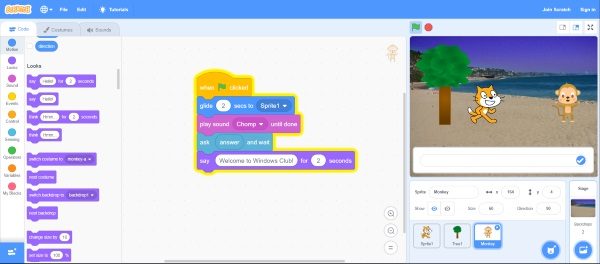
Scratch har funnits ganska länge nu. Jag introducerades till detta verktyg av Harvards CS50x . Scratch kallar sig ett blockbaserat visuellt programmeringsspråk. Det ursprungliga syftet med verktyget var att lära ut programmeringskoncept till små barn, men verktyget har också uppfattats väl av vuxna. Verktyget har hjälpt många elever att förstå de grundläggande begreppen datorprogrammering utan att skriva en egentlig kodrad.
Det finns många projekt som redan har skapats på Scratch , och det bästa är att du kan se, spela upp eller till och med redigera befintliga projekt. Detta ger dig en god uppfattning om hur verktyget fungerar och vilka möjligheter det kan användas i.
Eftersom verktyget är avsett för nybörjare och barn(intended for beginners and children) kommer det med ett mycket enkelt att använda och ganska interaktivt användargränssnitt. Du kan skapa ett nytt projekt och börja arbeta som det är; du behöver inte registrera dig för att använda Scratch .
Det mest grundläggande elementet eller skådespelaren i ett Scratch- projekt är en Sprite . Du kan lägga till så många sprites och kontrollera dem därefter. Det finns många Sprites inbyggda i verktyget, och du kan till och med ladda upp anpassade från din dator. När du är klar med att lägga till Sprites kan du välja bakgrunden på scenen och anpassa grafiken för ditt Scratch- projekt.
Nu är det dags att lägga till den verkliga logiken så att dina Sprites agerar som avsett. Alla kodblock finns tillgängliga i menyn till vänster och du kan dra ett lämpligt block till arbetsområdet. Du kan ansluta så många block du vill. Motivationen bakom detta är att skapa en fungerande logik som vägleder din Sprite om miljöns regler.
Blocken är väl kategoriserade i rörelse(Motion) , utseende(Looks) , ljud(Sound) , händelser(Events) , kontroll(Control) , avkänning(Sensing) , operatörer(Operators) och variabler(Variables) . Rörelseblock(Motion) kan hjälpa dig att flytta runt din Sprite . Utseende(Looks) kan definiera hur karaktären ser ut; du kan ändra en karaktärs kostym eller färger programmatiskt. Ljudblock(Sound) kan spela upp ljud, öka volymen etc. Scratch har massor av ljud inbyggda, men du kan också ladda upp eller spela in anpassade ljud.
Eventblock är ett bra sätt att få en Sprite att reagera på en händelse. Det finns många evenemangsblock tillgängliga, inklusive det mest populära evenemanget When Green Flag Clicked . Kontrollblock låter dig skapa if-else eller looping-logik inom andra block. Avkänningsblock är återigen ett bra sätt att känna av miljö och händelser. Operatörer ger dig tillgång till vanliga aritmetiska och logiska operatorer. Variabler innehåller alla block som låter dig spara och komma åt vissa data till variabler för allmänna ändamål.
Om de inbyggda blocken inte verkar lösa ditt syfte kan du skapa dina block också. Anpassade block är tillgängliga under Mina block.
Scratch är utan tvekan ett mycket bra verktyg för att starta din datorprogrammeringsresa. Det är ett bra verktyg för både barn och vuxna. Det lättanvända gränssnittet och konceptet med att stapla förprogrammerade block fungerar mycket bra och som ett resultat av det kan du se många intressanta projekt på Scratch-webbplatsen(Scratch website)(Scratch website) .
Related posts
Interaktivt antimobbningsverktyg för föräldrar och vad du kan göra åt det
Skydda dina barn från vuxet innehåll med Clean Browsing
Hur man blockerar en video eller en kanal i YouTube Kids
Hur man använder barnläget i webbläsaren Microsoft Edge
Lär barn att koda med hjälp av dessa verktyg och program från Microsoft
Bästa gratis barnspel för Windows 10
5 appar som föräldrar kan använda för att spionera på sina barns internetanvändning
Läs 6000 historisk barnlitteratur och böcker online gratis
Börja hemundervisning ditt barn med dessa gratis webbplatser
Bästa videoredigeringsprogram för barn som är lätta att lära sig och använda
